lol开黑语音断开连接连不上 LOL语音显示已断开怎么解决
更新时间:2024-02-02 08:52:44作者:xiaoliu
近年来网络游戏的盛行已经成为许多人娱乐休闲的首选,而在众多网络游戏中,LOL(英雄联盟)无疑是最受欢迎的之一。就在我们沉浸在游戏乐趣中时,有时会遭遇LOL开黑语音断开连接、连不上的问题,甚至LOL语音显示已断开。这个问题不仅会影响我们与队友的沟通,还会影响游戏体验。面对这一问题,我们应该如何解决呢?
具体步骤:
1.在电脑上打开英雄联盟游戏客户端。

2.在LOL游戏客户端主页右上角单击设置。
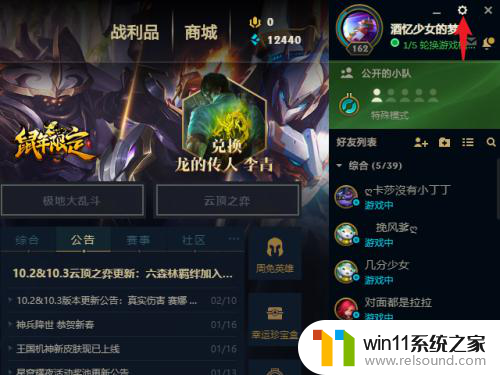
3.在客户端设置中单击语音。
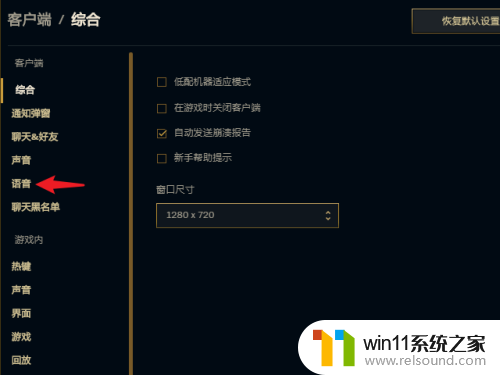
4.勾选自动加入语音小队,并将语音活跃度阈值调整为100%。
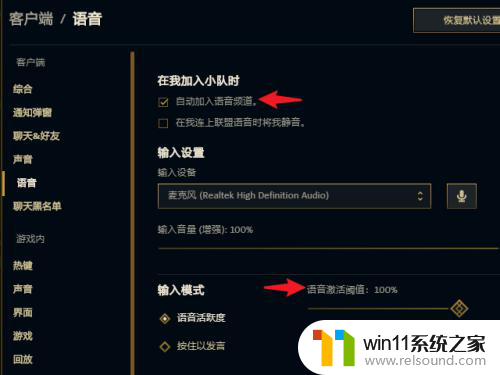
5.在游戏时会自动为你打开语音。

6.若断开语音连接,可在LOL客户端单击语音小图标。重新连接语音。
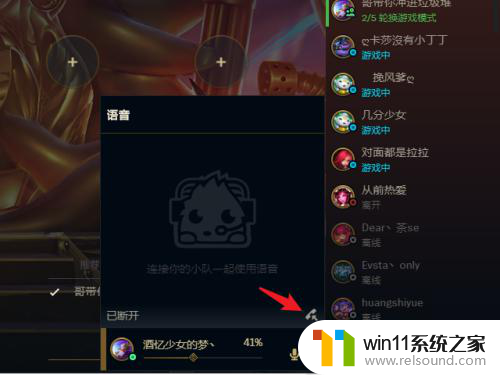
以上就是lol开黑语音断开连接连不上的全部内容,碰到同样情况的朋友们赶紧参照小编的方法来处理吧,希望能够对大家有所帮助。
lol开黑语音断开连接连不上 LOL语音显示已断开怎么解决相关教程
电脑教程推荐